OculusQuest2のVR体験をビデオ録画して共有する方法!画質をアップする方法も!
2021/02/21 18:00

OculusQuest2でプレイしたVRゲームの模様をビデオ録画したり、キャプチャしてみたいと思ったことはありませんか。
VR空間での楽しい、クールな体験を共有したいと思うのは当然のことです。
そこで、ここではQuest2のキャプチャシステムの使用方法と、上級者向けの画質アップ方法、動画のPCへのに転送方法についてご紹介します。
Quest2でのVR体験を録画、ストリーミング放送する方法
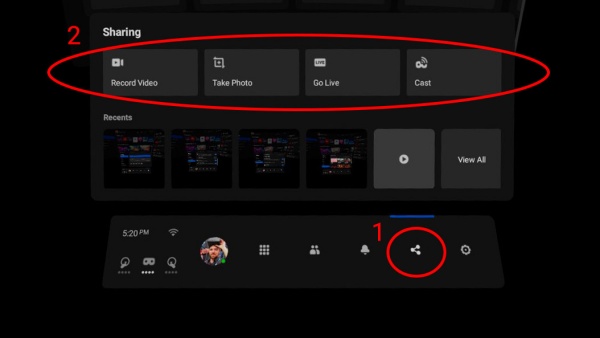
Quest 2には多くの共有オプションが組み込まれているので、
・ゲームプレイのビデオ録画
・スクリーンショット撮影
・携帯電話やテレビにビデオをキャスト
・視聴者にストリーミング
したりすることができます。
その方法は以下の通りです。
①ヘッドセットで、右側のコントローラーのOculusボタンを押して、クエストメニューを表示し、[共有]セクションを見つけます。
②[共有]メニューの上部で、[ビデオの録画]、[写真の撮影]、[ライブ配信]、[キャスト]のいずれかを選択。
Quest2でボイスコマンドを設定している場合は、「ビデオの録画」、「スクリーンショットの撮影」、「キャスト」、「ストリーミング」と言うことですばやく実行することもできます。
[ライブ配信]ではQuest 2でのVR体験をインターネットにストリーミングできますが、残念ながら、ストリーミングできるのはFacebookのみです。録画したビデオとキャプチャした写真はヘッドセットに保存され、[共有]メニューの[すべて表示]ボタンをクリックするとそれらにアクセスできます。
Quest2で録画したビデオのキャプチャ品質を向上させる

以上のように、Quest2でVR体験を録画するのが意外に簡単です。
しかし、友人と体験をシェアするのにはちょうど良くても、より高度なことをしようと考えるのであれば、デフォルトの画質は物足りません。
そこで、以下の方法を使えばQuest2で録画した映像の解像度とフレームレートの両方を上げることができます。
①SideQuestをインストールします。
②ヘッドセットをPCに接続します。
③SideQuestメニューバーで、[ADBコマンドの実行]> [カスタムコマンド]をクリック。
④次のコマンドを一度に1行ずつ入力し、それぞれに対して「コマンドの実行」を押します。
adbシェルsetpropdebug.oculus.capture.width 1440
adbシェルsetpropdebug.oculus.capture.height 1080
adbシェルsetpropdebug.oculus.fullRateCapture 1
adbシェルsetpropdebug.oculus.capture.bitrate 30000000
⑤完了したら、Quest2からプラグを抜き、組み込みの「ビデオの録画」機能を使用して、新しい設定でより高品質のビデオをキャプチャできます。
*今回の手順は、Quest 2のキャプチャ解像度を1,440×1,080に、キャプチャフレームレートを72 FPSに、キャプチャビットレートを30,000,000に設定したものです。
PCを利用しSide Questをダウンロードする必要があるため、やや上級者向けの方法となります。
動画ファイルのPCへの転送方法
Quest 2で保存した動画ファイルは以下の2つの方法でPCに転送できます。
SideQuestを利用しない方法
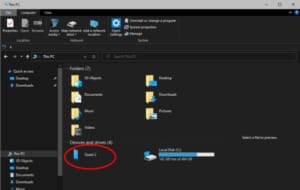
①Quest2の電源差し込み口とPCをUSB Type Cケーブルで接続します。
②ゴーグルを装着しプロンプトを受け入れて、PCがQuest2にアクセスできるようにします。
③Windowsでエクスプローラーを開き、「このPC」にアクセス。(「Quest2」は「DevicesandDrives」の下に表示されます。)
④ビデオはQuest2> Internal Shared Storage> Oculus> VideoShotsに保存されます。
⑤コピーしたい場所にビデオをドラッグアンドドロップ。
シンプルな方法ですが、毎回プロンプトを受け入れる必要があるので面倒と感じてしまう方法です。
SideQuestを利用する方法
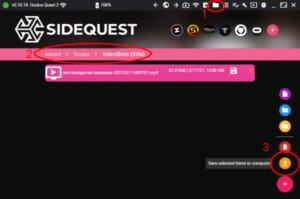
すでにSideQuestを導入している場合には、以下の方法でプロンプト受け入れをカットして転送することができます。
①SideQuestのメニューバーで、[ヘッドセットのファイルを管理する](フォルダーアイコン)をクリック。
②Oculus> VideoShotsに移動します。
③保存する動画をクリックしてハイライトし、右下の「プラス」記号の上にマウスを置き、「選択したアイテムをコンピュータに保存」をクリック。
まとめ
OculusQuestに限らずVR体験をすると、思わず記録を残してシェアしたくなります。
アバターを通じた非現実の仮想空間での体験は、旅行での解放感に似ているのかもしれません。
とはいえ、スタンドアロンのQuest2では体験のシェアがやや面倒なステップを踏むことになります。
慣れてしまえばなんてことない作業なので、今回の記事をぜひ参考にしてみてください。
参考:How to Record Videos on Quest 2 and Improve Capture Quality[Road to VR]
筋トレとVRを愛するライター。VRでマッスルを実現できないか現在思案中。



